فہرست کا خانہ
ہم سب وہاں موجود ہیں - وہ خوفناک لمحہ جب آپ کو اپنی ای میلز چیک کرنے کی جلدی ہوتی ہے، اور آؤٹ لک مستقل طور پر آپ کا پاس ورڈ مانگنے کا فیصلہ کرتا ہے۔ یہ مایوس کن ہے، یہ پریشان کن ہے، اور سب سے اہم بات، یہ ایک ایسا مسئلہ ہے جس کو ٹھیک کرنے کی ضرورت ہے۔ جب آؤٹ لک آپ کا پاس ورڈ مانگنا بند نہیں کرے گا اس کے لیے ہماری جامع مرمت گائیڈ میں خوش آمدید!
اس بلاگ پوسٹ میں، ہم اس پریشان کن مسئلے کی ممکنہ وجوہات کا پتہ لگائیں گے اور آپ کو بہترین تجاویز اور چالیں فراہم کریں گے۔ اسے حل کرنے کے لیے. ہماری مرحلہ وار گائیڈ آپ کو مسائل کے حل کے مختلف طریقوں سے آگاہ کرے گی، جس میں فوری اصلاحات سے لے کر مزید گہرائی سے حل تک شامل ہیں۔ چاہے آپ آؤٹ لک کے ایک تجربہ کار صارف ہوں یا ایک مکمل نوآموز، آپ آسانی سے پاس ورڈ کی ان مشکلات سے گزرنے کے قابل ہو جائیں گے۔
مت چھوڑیں:
- آؤٹ لک میں تلاش کام نہیں کر رہی ہے
لہذا، مسلسل پاس ورڈ پرامپٹس کو الوداع کہہ دیں، اور آئیے ہمارے آؤٹ لک کی مرمت کی گائیڈ میں غوطہ لگائیں جو آپ کے وقت اور عقل کو بچانے کے لیے ڈیزائن کیا گیا ہے!
اکاؤنٹ کی ترتیبات میں پاس ورڈ کو یاد رکھنے کے آپشن کو فعال کریں
فرض کریں کہ آپ مائیکروسافٹ آؤٹ لک استعمال کر رہے ہیں اور ایک ایسے مسئلے کا سامنا کر رہے ہیں جہاں آپ کو ہر بار ایپلیکیشن لانچ کرنے پر اپنا پاس ورڈ دوبارہ درج کرنے کا کہا جاتا ہے۔ اس صورت میں، "پاس ورڈ یاد رکھیں" کی خصوصیت کو فعال کرنے سے آؤٹ لک کے مسئلے کو حل کرنے میں مدد مل سکتی ہے۔
یہ خصوصیت آؤٹ لک 2016 اور آؤٹ لک 2019 میں دستیاب ہے اور اس بات کو یقینی بنانے میں مدد کرے گی کہ آپ سے اپنا دوبارہ داخل کرنے کے لیے نہیں کہا جائے گا۔اس طرح ہیکرز کے لیے صارف کے اکاؤنٹ تک رسائی حاصل کرنا زیادہ مشکل ہو جاتا ہے۔ یہ آؤٹ لک کو صارف کی اسناد کو ہر بار دوبارہ درج کیے بغیر پہچاننے کی بھی اجازت دیتا ہے۔
مرحلہ 1: کھولیں Outlook اور فائل پر کلک کریں۔ مینو۔
مرحلہ 2: معلومات > پر جائیں اکاؤنٹ کی ترتیبات کا اختیار > اکاؤنٹ کی ترتیبات

مرحلہ 3: Exchange اکاؤنٹ کو منتخب کریں اور تبدیل کریں بٹن پر کلک کریں۔
مرحلہ 4 : مزید ترتیبات بٹن پر کلک کریں اور کنکشن ٹیب پر جائیں۔
مرحلہ 5: ایکسچینج پراکسی پر کلک کریں۔ ترتیبات بٹن؛ پراکسی توثیق کی ترتیبات کے تحت NTLM تصدیق کو منتخب کریں ۔
 ہر بار جب آپ ایپلیکیشن کھولتے ہیں تو پاس ورڈ۔
ہر بار جب آپ ایپلیکیشن کھولتے ہیں تو پاس ورڈ۔مرحلہ 1: کھولیں Outlook اور فائل مینو پر کلک کریں۔
مرحلہ 2: معلومات > پر جائیں اکاؤنٹ کی ترتیبات کا اختیار > اکاؤنٹ کی ترتیبات

مرحلہ 3: ای میل ٹیب اور ch پر کلک کریں، میل اکاؤنٹ کا انتخاب کریں، پھر کلک کریں تبدیل کریں بٹن۔

مرحلہ 4: اپنا پاس ورڈ ٹائپ کریں اکاؤنٹ سیٹنگز ونڈو میں تبدیل کریں اور چیک کریں پاس ورڈ یاد رکھیں 3
اگر آپ کو آؤٹ لک کی طرف سے ہر بار اسے کھولنے پر پاس ورڈ کے اشارے مانگنے میں پریشانی ہو رہی ہے، تو آپ کو ونڈوز کریڈینشیلز مینیجر کا استعمال کرتے ہوئے اپنے اسناد کو دوبارہ ترتیب دینے کی ضرورت پڑ سکتی ہے۔
کریڈینشیلز مینیجر ونڈوز کی ایک افادیت ہے جو اسٹور کرتی ہے اور مختلف ونڈوز ایپلی کیشنز اور خدمات کے لیے صارف کے نام اور پاس ورڈ کا انتظام کرتا ہے۔ اپنے اسناد کو دوبارہ ترتیب دے کر، آپ آؤٹ لک کے بار بار پاس ورڈ مانگنے کے مسئلے کو حل کر سکتے ہیں۔
مرحلہ 1: شروع کریں مینو کھولیں، ٹائپ کریں کریڈینشل مینیجر , اور دبائیں درج کریں ، اپنے آؤٹ لک اکاؤنٹ یا مائیکروسافٹ اکاؤنٹ کو تلاش کریں۔
مرحلہ 3: اپنے اکاؤنٹ پر کلک کریں اور ہٹائیں بٹن پر کلک کریں۔

مرحلہ 4: کھولیں Outlook اور اپنے میں سائن ان کریںاکاؤنٹ۔
آؤٹ لک کو ہمیشہ لاگ ان اسناد کے آپشن کے لیے اشارہ کرنے سے روکیں
آؤٹ لک ایپلیکیشن آپ کے ای میلز اور کیلنڈر کے انتظام کے لیے ایک بہترین ٹول ہے، لیکن یہ ناقابل یقین حد تک مایوس کن ہو سکتا ہے جب آؤٹ لک اسناد کے لیے اشارہ کرتا ہے۔ یہ عام مسئلہ اس وقت ہوتا ہے جب Outlook کو Office 365 کے ساتھ کام کرنے کے لیے ترتیب دیا جائے۔
خوش قسمتی سے، آپ اس مسئلے کو حل کرنے کے لیے کچھ آسان اقدامات کر سکتے ہیں۔ نیز، یہ طریقہ صرف Exchange یا Office 365 اکاؤنٹس پر لاگو ہوتا ہے۔ اگر آپ POP3/IMAP استعمال کر رہے ہیں تو اگلے طریقہ پر جائیں۔
مرحلہ 1: کھولیں Outlook اور فائل مینو پر کلک کریں۔ .
مرحلہ 2: معلومات > پر جائیں اکاؤنٹ کی ترتیبات کا اختیار > اکاؤنٹ کی ترتیبات

مرحلہ 3: ای میل ٹیب پر کلک کریں، اپنا ای میل اکاؤنٹ منتخب کریں، پھر تبدیل کریں بٹن۔

مرحلہ 4: مزید ترتیبات بٹن پر کلک کریں۔
مرحلہ 5: سیکیورٹی ٹیب پر جائیں، لاگ آن اسناد کے لیے ہمیشہ پرامپٹ کریں، کے باکس کو غیر نشان زد کریں اور لاگو کریں اور ٹھیک ہے بٹن پر کلک کریں۔ .

اگر آپ کے پاس آؤٹ لک 2013، آؤٹ لک 2010، یا آؤٹ لک 2007 ہے، تو یقینی بنائیں کہ لاگ ان نیٹ ورک سیکیورٹی سیٹنگ گمنام تصدیق پر سیٹ ہے۔
اگر آپ منتخب کردہ آپشن میں ترمیم نہیں کرسکتے ہیں کیونکہ یہ گرے ہو گیا ہے، اپنے نیٹ ورک ایڈمنسٹریٹر سے پوچھیں کہ کیا کوئی سیکیورٹی پالیسی اسے منع کرتی ہے۔
بطور ڈیفالٹ، لاگ ان اسناد کے لیے ہمیشہ پرامپٹ آپشن Outlook میں غیر فعال ہے۔اکاؤنٹس۔
جدید تصدیقی طریقہ کو فعال کرنا
آؤٹ لک کے لیے جدید تصدیق کو فعال کرنے سے آؤٹ لک کے پاس ورڈ کے مسلسل پوچھے جانے کے مسئلے کو حل کرنے میں مدد مل سکتی ہے۔ جدید تصدیق ایک اعلی درجے کی سیکیورٹی ٹیکنالوجی ہے جو صارفین کو مسلسل پاس ورڈ داخل کیے بغیر اپنے ڈیٹا اور ایپلیکیشنز تک محفوظ طریقے سے رسائی کی اجازت دیتی ہے۔
یہ آؤٹ لک کو بنیادی تصدیق اور سنگل سائن آن استعمال کرنے کی بھی اجازت دیتا ہے، اس تک رسائی کو مزید محفوظ اور آسان بناتا ہے۔ . جدید تصدیق کو فعال کرنے سے، آؤٹ لک صارفین بڑھتی ہوئی سیکیورٹی اور بہتر صارف کے تجربے سے فائدہ اٹھا سکتے ہیں۔
مرحلہ 1: دبائیں Win + R، ٹائپ regedit، اور انٹر دبائیں۔

مرحلہ 2: اس کلیدی راستے پر جائیں: HKEY_CURRENT_USER\Software\Microsoft\Exchange
مرحلہ 3: دائیں پین پر دائیں کلک کریں اور نیا > DWORD (32 بٹ) پر کلک کریں۔

مرحلہ 4: قدر کو نام دیں: AlwaysUseMSOAuthForAutoDiscover
مرحلہ 5: نئی قدر پر ڈبل کلک کریں اور ویلیو ڈیٹا کو سیٹ کریں 1.

اگر آپ کے پاس Outlook 2016، Outlook 2019، یا Outlook for Office 365 ہے تو رجسٹری ایڈیٹر کو بند کریں اور اپنے کمپیوٹر کو دوبارہ شروع کریں۔
اگر آپ استعمال کرتے ہیں آؤٹ لک 2013، آپ کو رجسٹری مقام HKCU\SOFTWARE\Microsoft\Office\15.0Common\Identity میں چابیاں EnableADAL اور ورژن شامل کرنا چاہیے، اور پھر دوبارہ شروع کریں۔کمپیوٹر۔
- HKCU\SOFTWARE\Microsoft\Office\15.0Common\Identity\ EnableADAL > ڈیٹا کی قدر کریں 1
- HKCU\SOFTWARE\Microsoft\Office\15.0\Common\Identity\ Version = ڈیٹا کی قدر 1
مرحلہ 6: رجسٹری ایڈیٹر کو بند کریں، Outlook کھولیں، اور لاگ ان کریں۔
Microsoft Office کی مرمت
0 مائیکروسافٹ آفس کی مرمت میں ڈائیگنوسٹکس چلانا اور رجسٹری میں تبدیلیاں کرنا شامل ہے جو آؤٹ لک سے متعلقہ مسائل کو حل کرنے میں مدد کر سکتے ہیں۔ .cpl, اور دبائیں Enter۔
مرحلہ 2: نیچے سکرول کریں اور Microsoft Office پروگرام کو تلاش کریں۔ 1> 
مرحلہ 3: تبدیل کریں بٹن پر کلک کریں۔
مرحلہ 4: منتخب کریں فوری مرمت اور مرمت کریں بٹن پر کلک کریں۔

ایک نیا آؤٹ لک پروفائل بنائیں
نیا پروفائل بنانا ایک بہترین طریقہ ہوسکتا ہے۔ فکس آؤٹ لک پاس ورڈ پرامپٹ مسائل کے بارے میں پوچھتا رہتا ہے۔ ایک نیا پروفائل رکھنے سے کسی بھی غلط سیٹنگز کو ری سیٹ کرنے میں مدد مل سکتی ہے جو اس مسئلے کا سبب بن رہی تھی، اور ساتھ ہی کسی بھی خراب فائل کو ڈیلیٹ کرنے میں مدد کر سکتی ہے جو اس مسئلے کا سبب بن رہی تھیں۔
فرض کریں کہ آؤٹ لک نیا پروفائل بنانے کے بعد بھی پاس ورڈ مانگتا رہتا ہے۔ اس صورت میں، یہ سرور کی غلط ترتیب کی وجہ سے ہو سکتا ہے یا aپروفائل کی خرابی، جسے سرور کی تمام سیٹنگز درست کرنے اور کسی بھی پروفائل میں بدعنوانی کی جانچ کر کے ٹھیک کیا جا سکتا ہے۔
مرحلہ 1: کنٹرول پینل کھولیں اور <2 کو منتخب کریں۔>میل (مائیکروسافٹ آؤٹ لک)(32 بٹ)۔

مرحلہ 2: پروفائلز دکھائیں اور شامل کریں<3 پر کلک کریں۔> پروفائلز سیکشن میں بٹن۔

مرحلہ 3: ایک نیا پروفائل کا نام بنائیں اور ٹھیک ہے۔
<پر کلک کریں۔ 23>مرحلہ 4: ای میل اکاؤنٹ سیکشن کو پُر کریں اور اگلا بٹن پر کلک کریں۔

مرحلہ 5: آن اسکرین ہدایات پر عمل کریں اور نیا پروفائل منتخب کریں اور ہمیشہ اس پروفائل کا استعمال کریں آپشن کو منتخب کریں۔
مرحلہ 6: Open Outlook.
رجسٹری ایڈیٹر کے ذریعے درست کرنا
رجسٹری ایڈیٹر ایک طاقتور ٹول ہے جو صارفین کو سسٹم سیٹنگز میں ترمیم کرنے کی اجازت دیتا ہے۔ رجسٹری میں کچھ آسان تبدیلیاں کر کے، صارف آؤٹ لک کے پاس ورڈ پرامپٹ کا مسئلہ حل کر سکتے ہیں۔
مرحلہ 1: دبائیں Win + R، ٹائپ regedit، اور انٹر دبائیں۔

مرحلہ 2: اس راستے پر جائیں: HKEY_CURRENT_USER\Software\Microsoft\Office\16.0\Outlook
مرحلہ 3: Outlook key پر دائیں کلک کریں، New > Key، پر کلک کریں اور اسے نام دیں AutoDiscover .

مرحلہ 4: AutoDiscover کی میں، دائیں پین پر دائیں کلک کریں، نیا، پر کلک کریں۔ اور DWORD (32-bit) ویلیو منتخب کریں۔
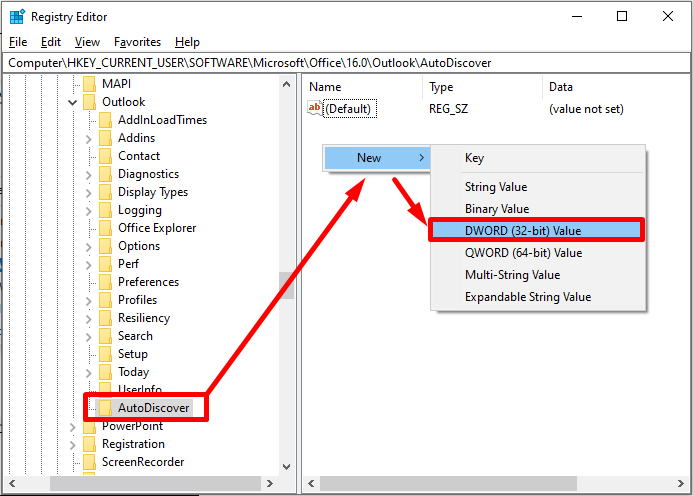
مرحلہ 5: نئی ویلیو کا نام ExcludeExplicitO365Endpoint.
مرحلہ 6: ڈبل کلک کریں اور ویلیو ڈیٹا کو 1.
 <پر سیٹ کریں۔ 0> مرحلہ 7: رجسٹری ایڈیٹر کو بند کریں اور اپنے کمپیوٹر کو دوبارہ اسٹارٹ کریں۔
<پر سیٹ کریں۔ 0> مرحلہ 7: رجسٹری ایڈیٹر کو بند کریں اور اپنے کمپیوٹر کو دوبارہ اسٹارٹ کریں۔مائیکروسافٹ آؤٹ لک ورژن کو اپ ڈیٹ کرنا
آپ کے آؤٹ لک ورژن کو اپ ڈیٹ کرنا آؤٹ لک کے سوالات کو ٹھیک کرنے کا ایک بہترین طریقہ ہوسکتا ہے۔ پاس ورڈ کے مسائل کے لیے۔ اس کی وجہ یہ ہے کہ جب آپ اپنے آؤٹ لک ورژن کو اپ ڈیٹ کرتے ہیں، تو اس میں نئی خصوصیات شامل ہوتی ہیں اور اس میں مختلف بگ فکسز اور سیکیورٹی پیچ شامل ہوتے ہیں۔ یہ پیچ سیکیورٹی کے مسائل کو حل کرنے میں مدد کر سکتے ہیں جس کی وجہ سے آؤٹ لک پاس ورڈ طلب کرتا ہے۔
اس کے علاوہ، آؤٹ لک کو اپ ڈیٹ کرنے سے آؤٹ لک اور دیگر ایپلیکیشنز یا سروسز کے درمیان مطابقت کے مسائل میں مدد مل سکتی ہے جو آپ استعمال کرتے ہیں۔ آؤٹ لک کو تازہ ترین ورژن میں اپ ڈیٹ کر کے، آپ اس بات کو یقینی بنا سکتے ہیں کہ آپ کا آؤٹ لک بہترین طریقے سے چلتا ہے اور آپ کو درکار تمام خصوصیات دستیاب ہیں۔
مرحلہ 1: کھولیں Outlook اور فائل > پر کلک کریں آفس اکاؤنٹ۔
مرحلہ 2: اپ ڈیٹ کے اختیارات ڈراپ ڈاؤن مینو پر کلک کریں اور ابھی اپ ڈیٹ کریں۔
<کو منتخب کریں۔ 28>مرحلہ 3: آؤٹ لک سے باہر نکلیں اور لاگ ان کریں۔
آؤٹ لک کو سیف موڈ میں چلائیں
سیف موڈ ایک نیا آؤٹ لک پروفائل بناتا ہے۔ ، جو مسئلہ کی شناخت اور حل کرنے میں مدد کرسکتا ہے۔ آؤٹ لک کو سیف موڈ میں لانچ کر کے، صارفین تصدیق کی ترتیبات کو دوبارہ ترتیب دے سکتے ہیں اور کسی بھی خراب ڈیٹا کو صاف کر سکتے ہیں جو اس مسئلے کا سبب بن سکتا ہے۔
سیف موڈ صارفین کو دوسرے کے ساتھ ممکنہ تنازعات کی شناخت اور اسے ختم کرنے میں مدد کر سکتا ہے۔ایپلی کیشنز آؤٹ لک کو سیف موڈ میں لانچ کرنا یقینی بناتا ہے کہ آؤٹ لک پروفائل صحیح طریقے سے چل رہا ہے اور پاس ورڈ پرامپٹ اب کوئی مسئلہ نہیں ہے۔
مرحلہ 1: ہولڈ CTRL اور ڈبل- Outlook شارٹ کٹ آئیکن پر کلک کریں۔
مرحلہ 2: سیف موڈ میں آؤٹ لک کو شروع کرنے کے لیے ہاں بٹن پر کلک کریں۔ .

اپنا انٹرنیٹ کنکشن چیک کریں
اگر آپ کو آؤٹ لک کی جانب سے بار بار اپنا پاس ورڈ مانگنے میں پریشانی ہو رہی ہے، تو اس بات کا ایک اچھا موقع ہے کہ آپ کا انٹرنیٹ کنکشن چیک کرنے سے مسئلہ حل ہو سکتا ہے۔ خراب انٹرنیٹ کنیکشن آؤٹ لک کو غیر جوابدہ بننے یا آپ کا پاس ورڈ مانگتے رہنے کا سبب بن سکتا ہے۔ بس اپنے کنکشن کو چیک کرنے سے، آپ اس مسئلے کو جلدی اور آسانی سے حل کرنے کے قابل ہو سکتے ہیں۔

UEFI Secure Boot کو غیر فعال کریں
جب آپ کو آؤٹ لک میں بار بار اپنا پاس ورڈ مانگنے میں کوئی مسئلہ درپیش ہو تو آپ UEFI سیکیور بوٹ کو غیر فعال کرنے پر غور کر سکتا ہے۔ کچھ کمپیوٹرز کی یہ خصوصیت انہیں بدنیتی پر مبنی سافٹ ویئر اور غیر مجاز رسائی سے بچانے کے لیے فعال کی گئی ہے۔
UEFI سیکیور بوٹ کو غیر فعال کرنے سے، آؤٹ لک آپ سے پاس ورڈ نہیں مانگ سکتا، کیونکہ امکان ہے کہ یہ فیچر آؤٹ لک کو بلاک کر رہا ہے۔ سرور تک رسائی UEFI Secure Boot کو غیر فعال کرنے سے آپ کے کمپیوٹر کی کارکردگی اور سیکورٹی پر منفی اثر نہیں پڑے گا۔ اس طرح، یہ ایک نسبتاً آسان حل ہے جو ممکنہ طور پر آؤٹ لک کے ساتھ آپ کے مسئلے کو حل کر سکتا ہے۔ ایڈوانسڈ اسٹارٹ اپ مینو میں بوٹ کرنے کے لیے دوبارہ شروع کریں بٹن پر کلک کریں۔

مرحلہ 2: ریبوٹ کرنے کے بعد، ٹربلشوٹ کا انتخاب کریں > اعلی درجے کے اختیارات۔

مرحلہ 3: منتخب کریں UEFI فرم ویئر کی ترتیبات اور دوبارہ شروع کرنے کی تصدیق کریں۔ پھر سسٹم کے BIOS سیٹنگز میں بوٹ ہونے کا انتظار کریں۔

مرحلہ 4: اپنے BIOS میں، Secure Boot کو تلاش کریں اور اسے غیر فعال کریں۔
5اگر آپ نے حال ہی میں تجربہ کیا ہے کہ آؤٹ لک پاس ورڈ کے مسائل پوچھتا رہتا ہے، تو اپنے اینٹی وائرس سافٹ ویئر کو عارضی طور پر غیر فعال کرنا ایک قابل عمل حل ہوسکتا ہے۔ آپ کے اینٹی وائرس سافٹ ویئر کو غیر فعال کرنے سے آؤٹ لک کو پاس ورڈ کے مسئلے کو حل کرنے میں مدد مل سکتی ہے کیونکہ یہ تصدیقی عمل میں مداخلت کر سکتا ہے جس کے لیے آؤٹ لک کو آپ کے ای میل اکاؤنٹ تک رسائی کی ضرورت ہوتی ہے۔

کا نام تبدیل کرنا۔ OST فائل
مرحلہ 1: دبائیں Win + R، ٹائپ کریں %LOCALAPPDATA%\Microsoft\Outlook\, اور کلک کریں ٹھیک ہے بٹن۔

مرحلہ 2: تلاش کریں اور نام تبدیل کریں .ost فائل۔
مرحلہ 3: اپنے کمپیوٹر کو دوبارہ شروع کریں اور Outlook کھولیں۔
NTLM توثیق کا استعمال کرتے ہوئے
NTLM توثیق ایک محفوظ تصدیقی پروٹوکول ہے جسے Microsoft Outlook اور Exchange سرور تحفظ کے لیے استعمال کرتے ہیں۔ صارف کی اسناد NTLM توثیق زیادہ سیکورٹی فراہم کر سکتی ہے، کیونکہ یہ لاگ ان کی اسناد کو خفیہ کرتا ہے،

